Hướng Dẫn Check iMei iPhone - Apple Chính Xác Và Nhanh Nhất
Mỗi iPhone có một số nhận dạng duy nhất, được gọi là IMEI. Hôm nay, HnamMobile sẽ giúp các bạn hiểu hơn về số IMEI về cách kiểm tra thông tin về IMEI trên iPhone.
Mỗi iPhone hay iPad có một số nhận dạng duy nhất, được gọi là IMEI. Vậy IMEI là gì? Ngay bây giờ, HnamMobile sẽ giúp các bạn hiểu hơn về số IMEI về cách check IMEI iPhone, check IMEI iPad, check imei Apple.
- Cách tạo ID Apple đơn giản trên điện thoại và trình duyệt
- Hướng dẫn tạo biểu tượng Memoji từ iPhone 5S trở đi
- Hướng dẫn chuyển dữ liệu từ Android sang iPhone
Video hướng dẫn kiểm tra imei iPhone chính hãng
Số IMEI Là Gì?
IMEI là gì? Mỗi iPhone có một mã định danh duy nhất, được gọi là số IMEI, viết tắt của International Mobile Station Equipment Identity và số được sử dụng để nhận dạng từng điện thoại di động.
Số IMEI được sử dụng bởi công ty điện thoại di động của bạn để khớp điện thoại với các mạng, vì vậy nó có thể tìm ra ai đang thực hiện cuộc gọi. Nó cũng được sử dụng để duy trì một danh sách đen các điện thoại di động bị đánh cắp. Ở Anh, một cơ sở dữ liệu được duy trì công khai bởi một tổ chức từ thiện để điện thoại bị đánh cắp không thể được chuyển từ mạng này sang mạng khác.
Cách check iMei iPhone, check iMei iPad, check iMei Apple
Cách Check iMei iPhone 1: Gọi tới mã số đặc biệt
Bạn có thể check imei iPhone, check imei Apple bằng cách quay số mã *#06# vào ứng dụng Điện thoại. Thực hiện theo các bước sau:
Bước 1: Mở ứng dụng Điện thoại --> chọn Bàn phím
Bước 2: Như trong hình trên, nhập * # 06 # - bạn không cần nhấn nút gọi màu xanh lá cây --> mã IMEI iPhone sau đó sẽ xuất hiện trên màn hình.
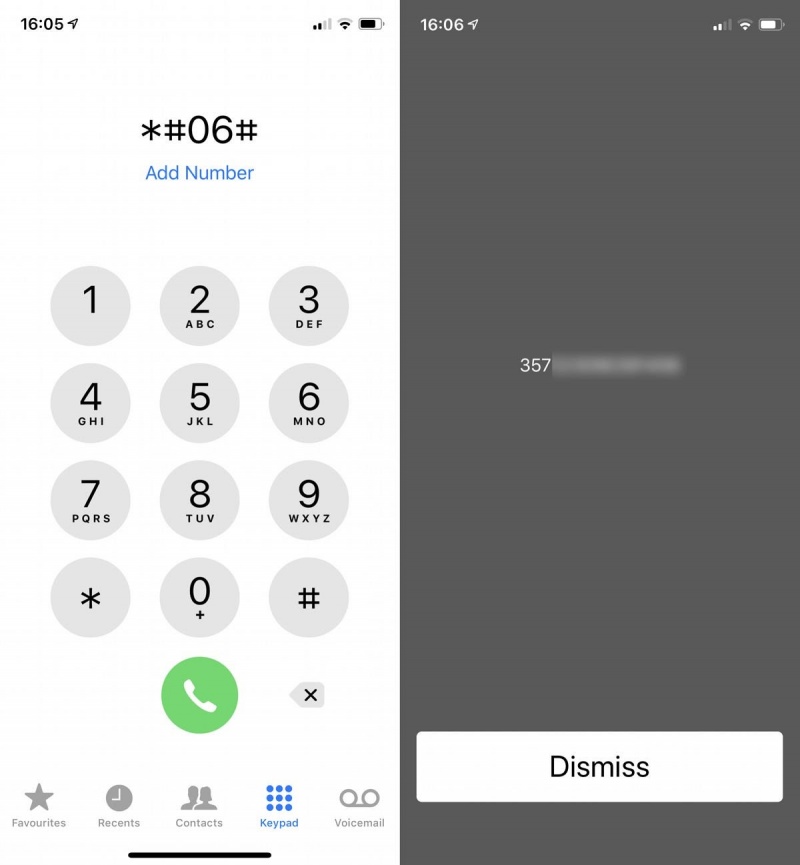
Kiểm tra IMEI iPhone bằng cách nhập mã số qua ứng dụng điện thoại
Quay số mã là phương pháp được mô tả phổ biến nhất để kiểm tra IMEI iPhone, check imei Apple, check iMei iPad nhưng chúng tôi không nghĩ đó là cách tốt nhất vì bạn không thể sao chép số.
Cách Check imei iPhone 2: Nhìn vào mặt sau của iPhone
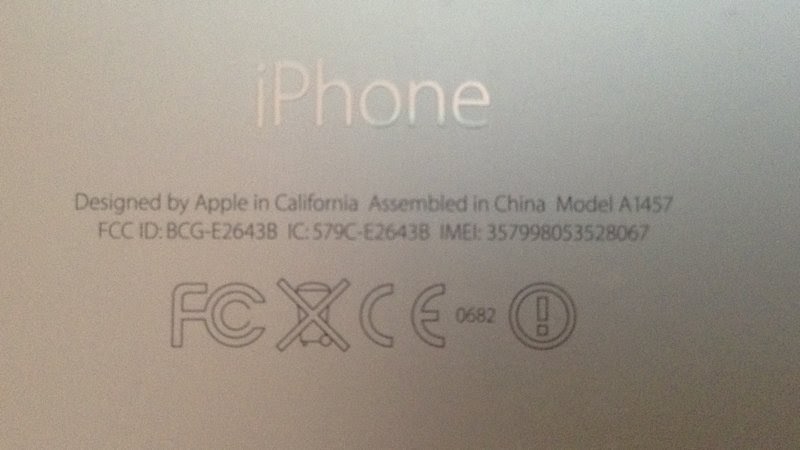
Mã số IMEI iPhone cũng thường được ghi ở mặt sau iPhone
Số IMEI iPhone được sử dụng để ghi ở mặt sau của mọi iPhone. Nếu bạn đã có một model cũ hơn (iPhone 6 trở về trước), hãy lật điện thoại và tìm một số dài ở cuối văn bản (bit bắt đầu bằng "Thiết kế bởi Apple ở California") và được gắn nhãn IMEI iPhone. Tuy nhiên, văn bản IMEI iPhone cực kỳ nhỏ, bạn sẽ cần phải viết nó bằng tay để kiểm tra imei iPhone, check iMei iPad.
Một tùy chọn là chụp ảnh mã bằng iPhone (hoặc iPad) khác. Điều này sẽ cho phép bạn phóng to văn bản để bạn có thể nhìn rõ hơn.
Đáng buồn thay, Apple đã ngừng khắc IMEI ở mặt sau của điện thoại khi iPhone 6s ra mắt. Nếu bạn đã có 6s hoặc 6s Plus, bạn sẽ thấy rằng chỉ có số kiểu máy, ID và IC được liệt kê và các thiết bị cầm tay sau này thậm chí còn ít hơn; iPhone XS, ví dụ, cho biết "Được thiết kế bởi Apple ở California" và "Được lắp ráp tại Trung Quốc" và không có gì khác.
Cách Check iMei iPhone 3: Tìm số iMei trên khay SIM
Lấy công cụ loại bỏ SIM của bạn (mũi nhọn kim loại đi kèm với iPhone), chọc nó vào lỗ nhỏ trên cạnh phải của iPhone và tháo khay SIM, cẩn thận lấy thẻ SIM ra và lật khay. IMEI iPhone sẽ được ghi ở mặt dưới của khay, khá nhỏ. Như vậy bạn không cần các bước rườm rà cũng có thể check imei iPhone một cách dễ dàng.

Mã số imei iPhone cũng được khắc lên khay sim
Một lần nữa, nếu bạn muốn, check imei iPhone, check imei Apple rõ ràng bạn sẽ cần phải viết nó ra bằng tay, và một lần nữa, nó được viết rất nhỏ. Chúng ta hãy tìm một phương pháp kiểm tra imei iPhone, check iMei iPad dễ dàng hơn trên mắt.
Cách Check imei iPhone 4: Cài Đặt iOS
Số IMEI iPhone cũng nằm trong ứng dụng Cài đặt của iPhone. Sử dụng Cài đặt có lẽ là tùy chọn tốt nhất vì nó cho phép bạn sao chép và dán số. Thực hiện theo các bước sau để kiểm tra imei iPhone, check imei Apple của bạn:
Bước 1: Mở cài đặt --> Nhấn Chung --> Giới thiệu
Bước 2: Cuộn xuống để xác định vị trí số IMEI iPhone
Bước 3: Chạm và giữ số IMEI iPhone --> chọn Sao chép.
Bước 4: Dán mã IMEI iPhone vào một ứng dụng khác, chẳng hạn như Ghi chú.
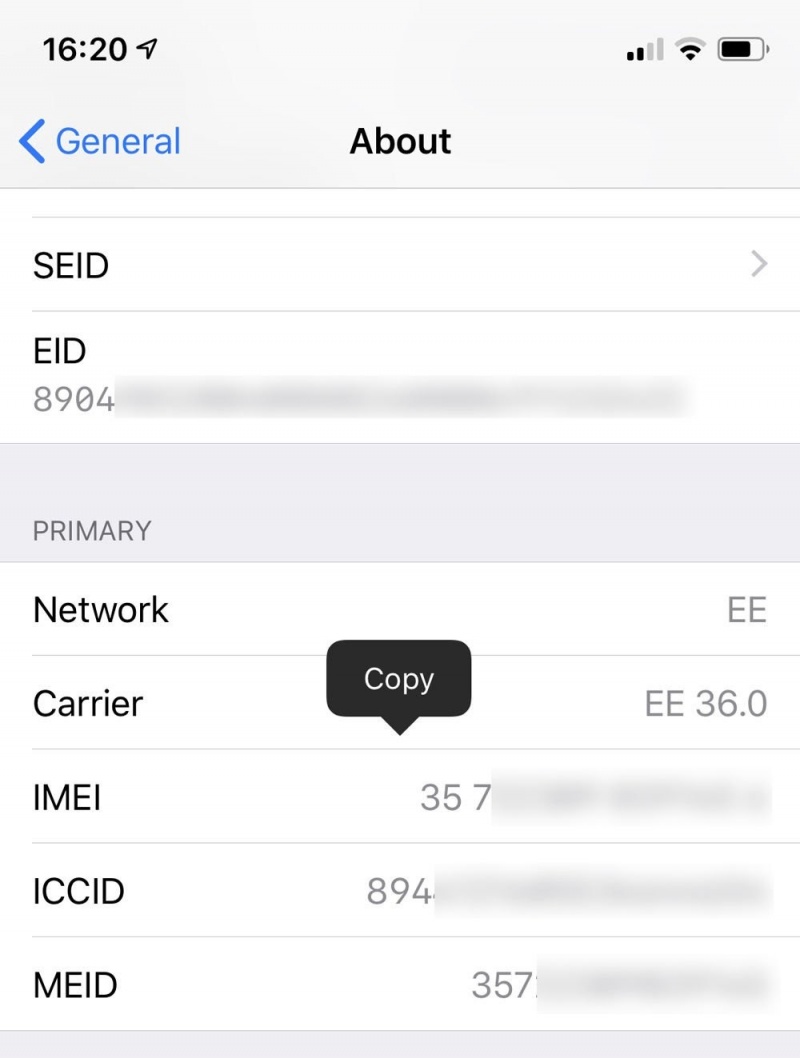
Lấy mã số imei iPhone thông qua phần thông tin cài đặt
Đừng bỏ lỡ giá iPhone 12 Pro Max
Check iMei iPhone của bạn

Kiểm tra imei iPhone hoặc check imei Apple của bạn
Sau khi thực hiện một trong các cách trên để check imei Apple, check imei iPad, kiểm tra imei iPhone, bạn có thể sử dụng một trong nhiều trang web để kiểm tra thông tin IMEI iPhone hoặc các thiết bị khác của Apple, đây là mã số duy nhất xác định điện thoại. Để kiểm tra thông tin về điện thoại của bạn thông qua mã IMEI iPhone tại web check iMei iPhone: http://www.imei.info/. Kết quả này sẽ cho bạn biết được thời gian bảo hành, sử dụng, xuất xứ, nguồn gốc cũng như các thông số khác của iPhone.
Không cần mất quá nhiều thời gian, kiểm tra imei iPhone thật đơn giản và nhanh chóng phải không nào? HnamMobile hi vọng rằng những cách check imei iPhone, check imei iPad, imei Apple trên đây sẽ hữu ích với bạn. Bạn có thể truy cập vào trang Thủ Thuật - Ứng Dụng để cập nhật thêm nhiều thông tin cho điện thoại của mình nhé!
Đức Hải - HnamMobile
Danh mục
Sản phẩm mới
XEM TẤT CẢ
So sánh iPhone 14 Pro và 14 Plus: Lựa chọn nào phù hợp với bạn?

Chiêm ngưỡng trọn bộ 09 màu iPhone 14 ấn tượng

Samsung chính thức ra mắt thế hệ đồng hồ thông minh mới - Galaxy Watch 5 series

Bản beta mới nhất của Xcode 14 chứng thực màn hình luôn hiển thị trên iPhone 14 Pro
Thủ thuật - Ứng dụng
XEM TẤT CẢ
KHÁM PHÁ 6 MẸO CỰC HAY TRÊN GALAXY S23 SERIES

5 Bước chụp ảnh nghệ thuật bằng smartphone cực đỉnh

Cách chụp ảnh chân dung bằng điện thoại lung linh như máy ảnh

Tìm hiểu và hướng dẫn chơi Triệu Vân Liên Quân Mobile

Tìm hiểu từ A-Z về vị tướng Veera trong Liên Quân Mobile





